没有什么比运行多个网站的 WordPress 多站点网络更好的了。 它可以让您制作多个具有相同后端的网站,因此您不必担心保留和更新大量网站。 在本节中,我们将快速介绍在Cloudways平台上安装 WordPress 多站点的步骤。
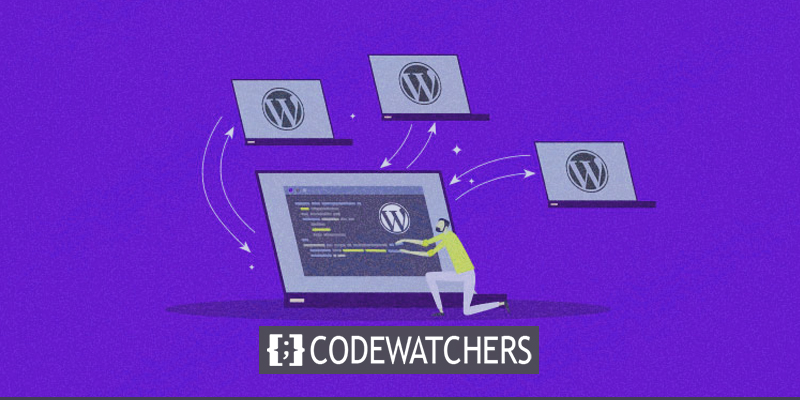
Cloudways 多站点 WordPress 设置
安装多站点 WordPress
使用您的登录信息进入 Cloudways 平台,然后使用顶部菜单栏转到“服务器”选项卡。 如果您还没有启动任何服务器,将出现类似于下面的屏幕; 单击启动按钮启动您的第一个服务器。
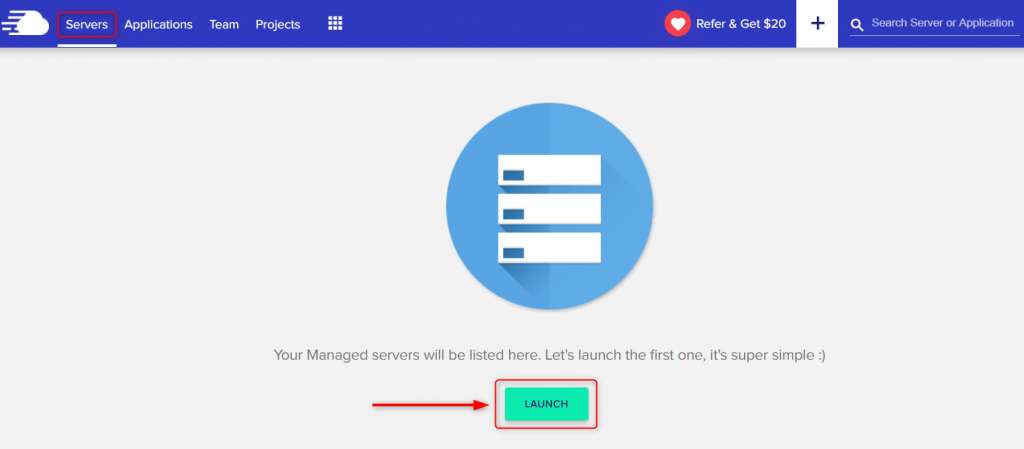
然后根据您的要求添加所需的应用程序、云提供商和服务器大小。
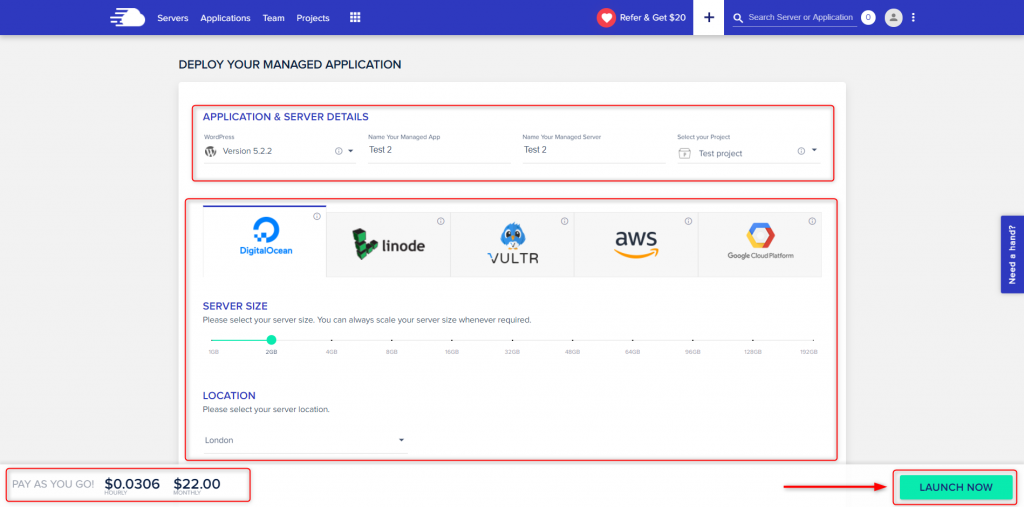
安装完成后点击目标服务器上的 www 按钮,您可以查看您的新应用程序。
创建令人惊叹的网站
使用最好的免费页面构建器 Elementor
现在开始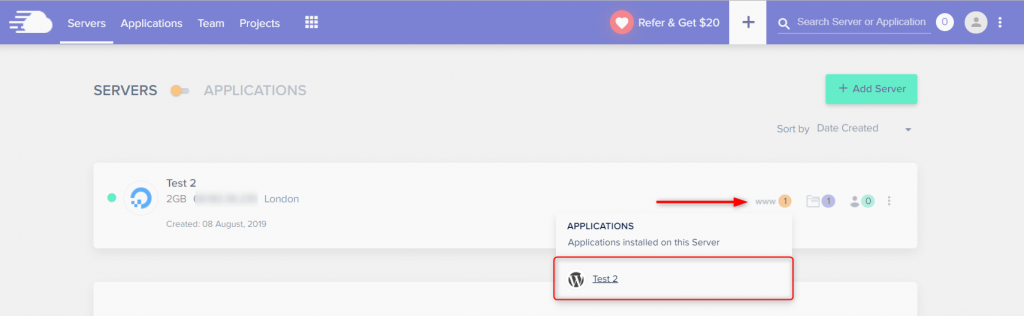
登录
输入您的登录信息,然后单击登录按钮。 在 Cloudways 平台上,您可以找到您的应用程序的登录信息和其他信息。

网络设置
从工具菜单中选择网络设置。 单击“关闭您的插件”(在如下所示的警告消息中)。

禁用所有插件
选择“插件”,然后选择“停用”,然后单击“应用”。

现在,所有插件都已停用。

在设置 WordPress 多站点网络时停用所有已安装的插件,这也是 WordPress 推荐的做法。 确保 WordPress 多站点网络启动并运行后,您就可以开始激活要与多站点网络一起使用的插件。
创建子域
选择最适合您需求的选项。 对我们来说,这就是子域。
Wp-config 和 .htaccess 设置
单击工具下的网络设置。 如下图所示更改 .htaccess 和 wp-config.php 文件。

添加子域(WordPress 仪表板)
单击我的站点中的网络管理员。 单击“站点”,然后添加一个新站点,例如 site1.mydomain.com,这就是我们所做的。
您可以根据需要添加任意数量的子域。 在我们的例子中,我们添加了两个子域,称为 site1 和 site2。




插入主域(Cloudways 平台)
转到名为“应用程序管理”的 Cloudways 平台部分,然后单击“域管理”:
添加您想要的域名,例如本例中的 cloudways.icu,然后单击保存更改。 将所有子域添加到“其他域”选项。 在我们的例子中,这是支持。 单击保存更改按钮。 然后,转到您的域注册商并为您的每个子域添加一个 A 记录。

包起来
WordPress Multisite 可以安装在任何托管平台上,是从单个仪表板管理多个 WordPress 站点的绝佳解决方案。 同样,借助Cloudways ,您将能够为访问者提供顶级服务器体验。 我希望本教程对您有所帮助,并继续关注代码观察者以获取更多此类教程。




